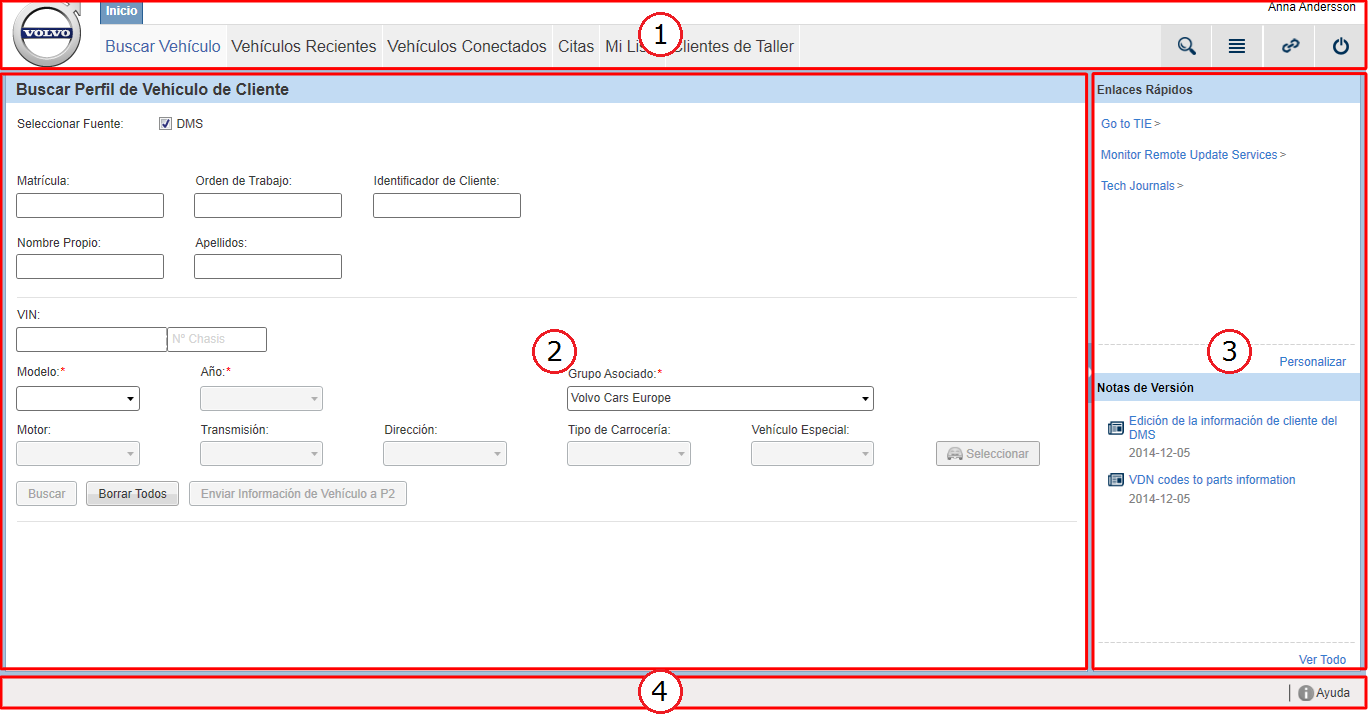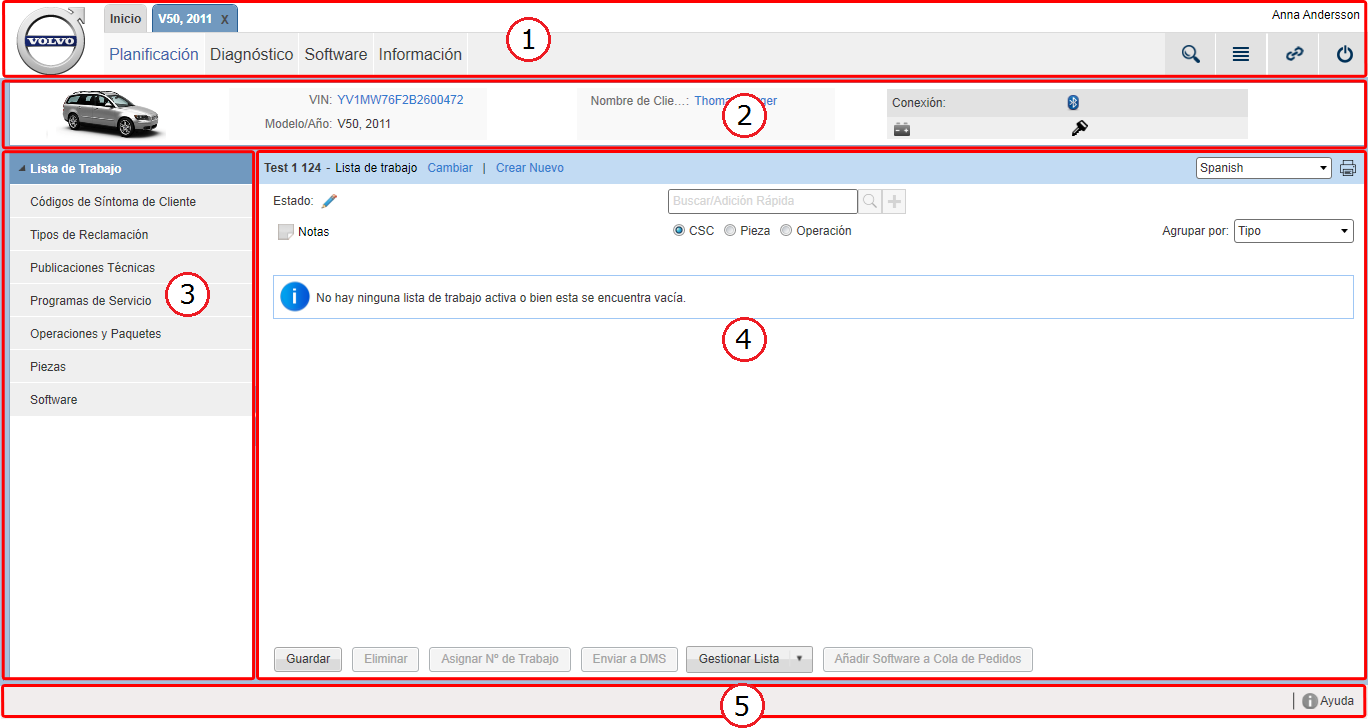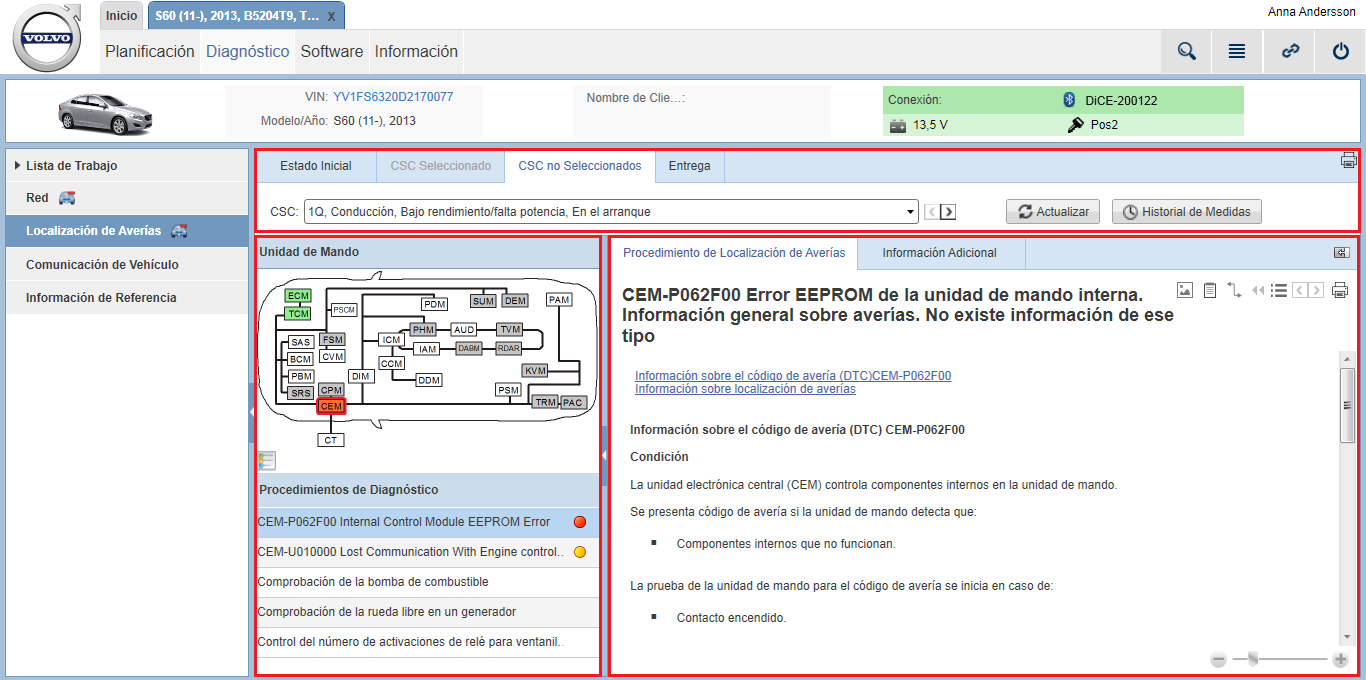El diseño de las páginas de VIDA se divide a grandes rasgos en tres tipos principales. Consulte las secciones mostradas más abajo para la correspondiente descripción.
Configuración de páginas de la pestaña Inicio
-
Menú principal superior
-
-
-
-
-
-
-
Panel de contenido principal
-
Panel derecho
-
Pie de página
Este es el menú de navegación principal de la pestaña , utilizado básicamente en la selección de un vehículo para la especificación del perfil de vehículo. Dentro de la pestaña , el menú principal superior incluye las pestañas principales siguientes:
Este es el espacio de trabajo primario de la pestaña . El contenido de este panel cambiará en función de los elementos seleccionados en el menú principal superior (1). El ancho del área de contenido puede personalizarse arrastrando la línea divisoria situada entre los dos paneles (2 y 3), o bien haciendo clic en la flecha de la línea divisoria.
Este panel contiene enlaces rápidos junto con noticias y actualizaciones. El contenido de este panel es fijo, es decir, no varía en función de las tareas desarrolladas dentro de la pestaña . Los enlaces rápidos son personalizables. Para información adicional, consulte el artículo Personalización de enlaces rápidos.
El pie de página siempre está disponible y contiene un enlace al archivo de ayuda.
Configuración de páginas de la pestaña Vehículo
-
Menú principal superior
-
-
-
-
-
Barra de información de vehículo
-
Panel de menú izquierdo
-
Panel de contenido principal
-
Pie de página
Este menú se mostrará al seleccionar un vehículo. Cada vehículo seleccionado se abre siempre en su propia pestaña. En las pestañas de vehículo, el menú principal superior comprende las siguientes pestañas principales:
La barra de información de vehículo siempre está disponible dentro de las pestañas de vehículo. Muestra información básica acerca del vehículo seleccionado.
Este menú contiene menús secundarios y subsiguientes. El menú presentado en este panel cambiará en función de los elementos seleccionados en el menú principal superior (1). Los elementos de menú son expansibles, pudiendo seleccionarse solo uno de ellos al mismo tiempo.
Este es el espacio de trabajo primario de las pestañas de vehículo. El contenido de este panel cambiará en función de los
elementos seleccionados en el menú principal superior (1) y en el panel de menú izquierdo (2). El ancho del área de contenido
puede personalizarse arrastrando la línea divisoria situada entre los dos paneles (3 y 4), haciendo clic en la flecha de la
línea divisoria o pulsando en los iconos  y
y  situados en la esquina superior derecha de la página.
situados en la esquina superior derecha de la página.
El pie de página siempre está disponible y contiene un enlace al archivo de ayuda.
Configuración de páginas de la pestaña Vehículo, páginas de diagnóstico
En las páginas donde se gestionan las funciones de diagnóstico, la navegación se diferencia ligeramente respecto a las demás páginas de las pestañas de vehículo. El menú principal superior, la barra de información de vehículo y el panel de menú izquierdo son idénticos, pero el panel de contenido principal difiere, dividiéndose en dos o tres áreas. El contenido de dichas áreas variará en función del elemento de menú seleccionado en el panel de menú izquierdo.